
在日常生活或工作中,除了一些文本编辑工具以及网页浏览器以外,我们接触的最多的可能就是资源管理器了。XYplorer 正是一款资源管理器增强工具,提供多面板操作、UNC 路径分解复制、将程序固定至任务栏、快捷文件新建等不常见的高效功能。

XYplorer 截图
XYplorer 是一款帮助用户快速管理电脑资源的windows文件系统管理工具,软件具有强大的文件搜索、通用预览及可高度自定义的界面等特点,以及一系列用于自动进行周期性任务的独特功能。XYplorer破解版功能强大,完全可以各种浏览器。
XYplorer软件特色
1.高度文件大小和日期信息定制的显示格式。
2.对于每个文件和文件夹的(真正的!)使用的磁盘空间立即显示。
3.记得最后一个文件夹的位置和排序顺序。
4.浏览器一样的历史功能。
5.可以定义收藏夹。
6.多文件重命名。
7.图标提取,多文件时间标记和属性,冲压。
8.即时显示完整的文件/版本为每个选定的文件信息。
9.即时预览图像,音频和视频文件(显示信息的详细媒体)。
10.即时文件中的所有文件内容的看法(ASCII和二进制),包括文字从二进制提取(BTW:目前市场上最快)。
11.全力支持drag’n’drop和滚轮鼠标。作出处理重型工作。
12.易于安装,易于清除。
13.安装和运行该程序并不会改变您的系统或注册表。
便携式
XYplorer破解版不需要任何安装,所有的配置数据存储在应用程序数据文件夹中,运行它不会改变您的系统或注册表。放入 U 盘中随身携带使用。
修改说明
便携汉化制作
永久授权
常见问题
XYplorer破解版怎么备份还原?
启动&退出->保存设置,这样设置有什么用呢?
如果你要重装系统或者换个新版本的XYplorer,这时候就可以把配置文件先保存起来:
备份步骤如下:


还原备份:在工具栏:文件->特殊设置->载入配置->选择对应的.ini文件
还原时需注意几个要点:(程序要常驻使用管理员身份运行)
a.把旧版本删除前,进入配置(F9)->其他->外壳集成->XYplorer是默认文件管理器勾选取消。一定要取消,不然要全靠原生文件夹上的地址栏输入路径来进入文件夹。
b.在a步骤后,一定要备份到其他文件夹。然后删除旧的XYplorer
c.新的XYplorer解压到你想要放到的目录
d.别急着还原,打开新的XYplorer,进入配置(F9)->其他->外壳集成->XYplorer是默认文件管理器勾选勾上。
e.文件->特殊设置->载入设置->选择.ini文件导入。OK
使用教程/说明文档
https://github.com/violet7pan/XYplorer_Help
1 本站一切资源不代表本站立场,并不代表本站赞同其观点和对其真实性负责。
2 本站一律禁止以任何方式发布或转载任何违法的相关信息,访客发现请向站长举报
3 本站资源大多存储在云盘,如发现链接失效,请联系我们第一时间更新。
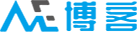





 酷盾安全提供加速服务
酷盾安全提供加速服务
